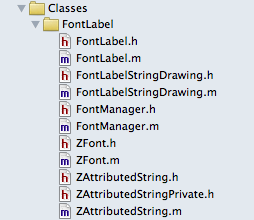フォントだけはこだわりたい!って時に重宝してます。 特に日本語フォントはデフォルトではあまりいいのが入っていません! 文字は日々見慣れているだけあって、ちょっと変えるとガラっと印象が変わることがよくあるので アプリのイメージに応じてフォントを変えてみるというのも楽しいものです。
方法1:公開されているFontLabelを使う
こちらのサイトにてFontLabelというクラスが公開されています。 ソースコードが丸見えなので、フォントについて勉強したかったりカスタマイズしたりしたい人はこちらがおすすめです。 組み込み手順も簡単です。
FontLabel *label = [[FontLabel alloc] initWithFrame:CGRectMake(10, 10, 0, 0) fontName:@"ipaexm" pointSize:40.0f]; label.text = @"吾輩は猫である";
ちなみに、ipaexmはフリーのフォントファイル名でこちらからDLできます。
方法2:iOSに組み込まれてるカスタムフォント機能を使う
こちらはいつもどおりのUILabelなどで自分の好きなフォントを使うことができます。 OS組み込みなのでソースがみれなく、カスタマイズも不可能ですが ライセンスとかバグとかの問題をあまり気にしなくて良いので気楽だったりします。 また、今までのUILabelなどがそのまま使えるので、後からフォントを変えたいって時にも楽です。 こっちは組み込み手順がちょっとだけ複雑です。
label.font = [UIFont fontWithName:@"IPAexMincho" size:20];
この時気をつけるのは指定するのはFontのファイル名ではなく、フォント自体の名前ということです。 フォントの名前はフォントファイルをダブルクリックしてFontBookで開いてあげると表示されます。  カスタムフォントを使うとちょっとだけおしゃれになったり、雰囲気が伝わりやすくなるのでお勧めです。
カスタムフォントを使うとちょっとだけおしゃれになったり、雰囲気が伝わりやすくなるのでお勧めです。